钉钉怎么单独导出某个人的打卡记录呢,话说不少用户都在咨询这个问题呢?下面就来小编这里看下钉钉导出个人的考勤记录的技巧步骤吧,需要的朋友可以参考下哦。
1、打开软件,点击导航菜单中的【工作】图标进入工作台界面。
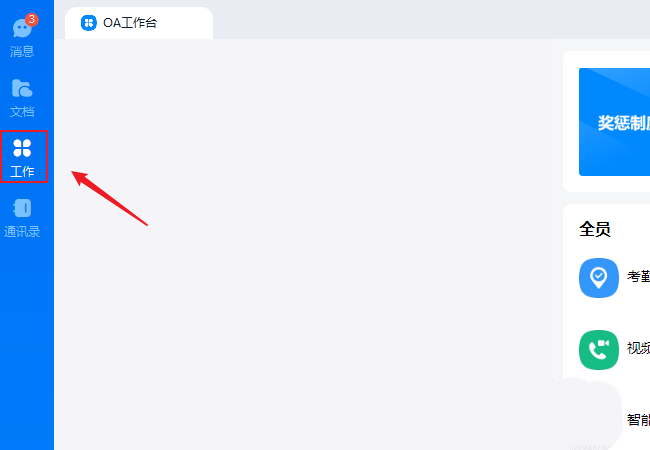
2、在应用界面中找到“考勤打卡”,点击进入。
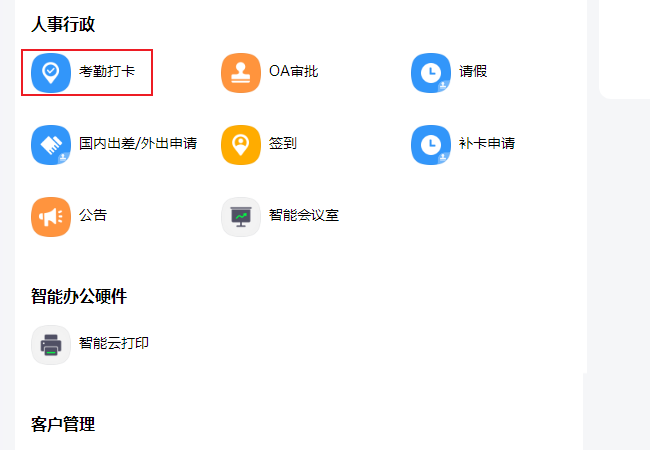
3、进入考勤打卡管理后台,在菜单中点击“考勤统计”下的“原始记录”
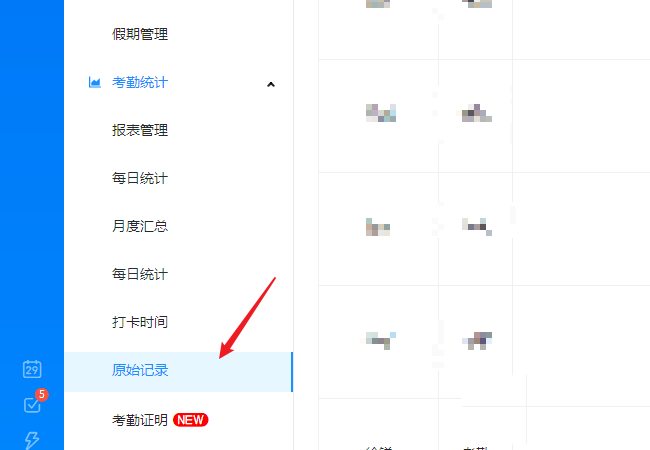
4、进入原始记录界面,在顶部的时间中点击弹出日历选择开始时间与结束时间。
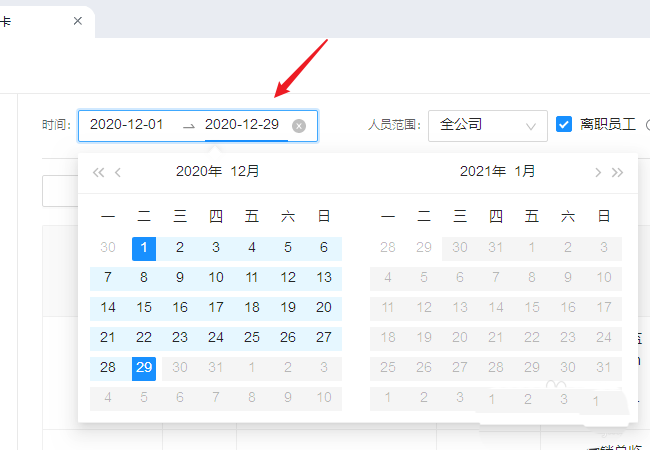
5、点击“人员范围”旁边的下拉列表,选择“部门/人员”
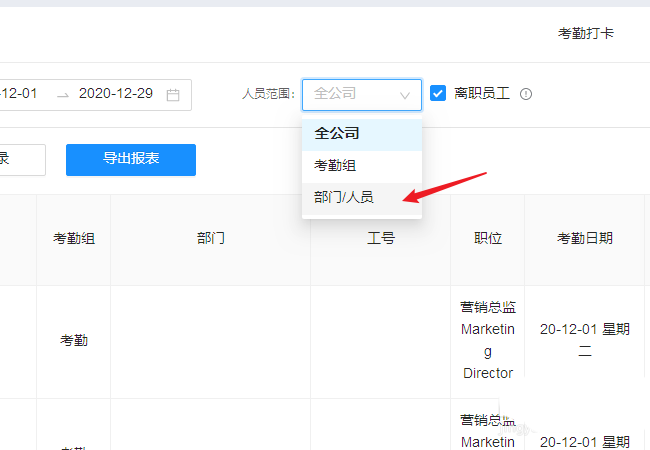
6、点击“部门/人员”边上的“请选择”,在打开的组织机架窗口中勾选要查找的人员。
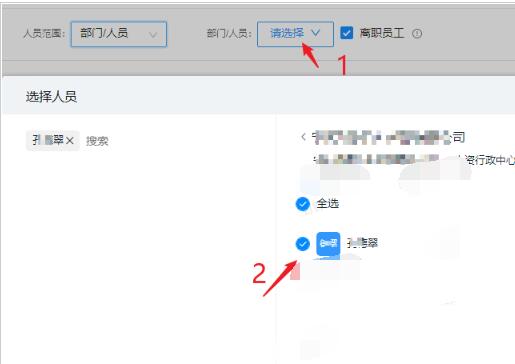
7、过滤完成后,点击【导出报表】按钮,等待导出完成保存到电脑上就可以查看EXCEL文件了。

以上就是钉钉导出个人的考勤记录的技巧,希望大家喜欢哦!



 超凡先锋
超凡先锋 途游五子棋
途游五子棋 超级玛丽
超级玛丽 口袋妖怪绿宝石
口袋妖怪绿宝石 地牢求生
地牢求生 原神
原神 凹凸世界
凹凸世界 热血江湖
热血江湖 王牌战争
王牌战争 荒岛求生
荒岛求生 植物大战僵尸无尽版
植物大战僵尸无尽版 第五人格
第五人格 香肠派对
香肠派对 问道2手游
问道2手游




























